[2021] 4つのうちどれがオンラインおよびオフラインで最高の無料のAVIからMOVへのコンバーターです
AVIは、Microsoftによって開発された非圧縮形式です。ファイルは制限されていませんが、Microsoft独自のものであるため、Macで再生することはできません。したがって、AVI形式を再生する最良の方法は、それをMOVファイルに変換することです。知りたいなら AVIをMOVに変換する方法 あなたはそれを行う方法とその仕事に最適なツールを知るために読み続ける必要があります。
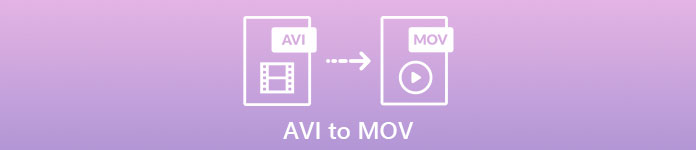
パート1。AVIをMOVに変換する方法の究極の方法
彼らが言うように、素晴らしいスタートを切るためにコーヒーやお茶で一日を始めましょう。ここに行くのと同じように、FVCによって開発された強力なビデオコンバーターから始めましょう。 Video Converter Ultimateは、任意の形式を新しい形式に変換できます。たとえば、 AVIからMOVへ このツールを使えば簡単です。それ以外に、1つ、2つ、または3つのファイルを同時に変換できるだけでなく、それ以上のファイルを変換することもできます。実際には、変換するファイルの数に制限はありません。さらに、変換後に提供されるこのツールのツールバーでビデオを拡張することもできます。したがって、リストまたはWeb検索ですべてのコンバーターよりも優れたパフォーマンスを発揮するツールを探している場合は、検索が終了したと自分に言い聞かせることができます。このツールについて疑問がある場合は、最初にツールをテストし、究極の変換を提供する究極のコンバーターの使用方法について次の手順に従う必要があります。
ステップ1。 ツールをダウンロードして、ハードディスクドライブにインストールします。ツールの設定を変更し、[完了]をクリックして、行った変更を保存します。
無料ダウンロードWindows7以降の場合安全なダウンロード
無料ダウンロードMacOS10.7以降の場合安全なダウンロード
ステップ2。 インストールしてセットアップした後。その後、ツールが自動的に起動し、このようなインターフェイスが画面に表示されます。
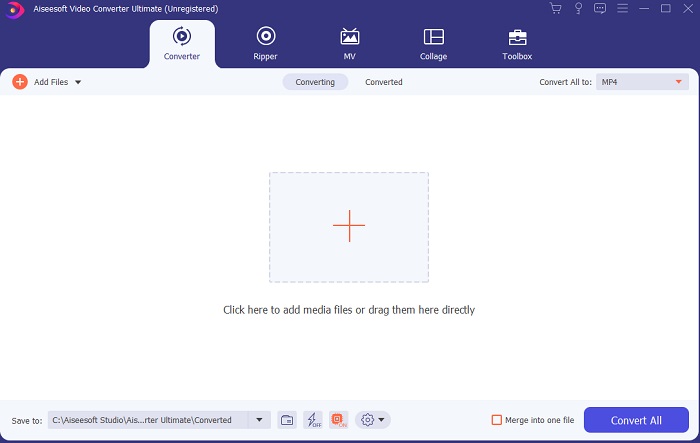
ステップ3。 中央の大きなプラス記号をクリックして、ファイルを追加します AVIをMOVに変換する または別の形式に。
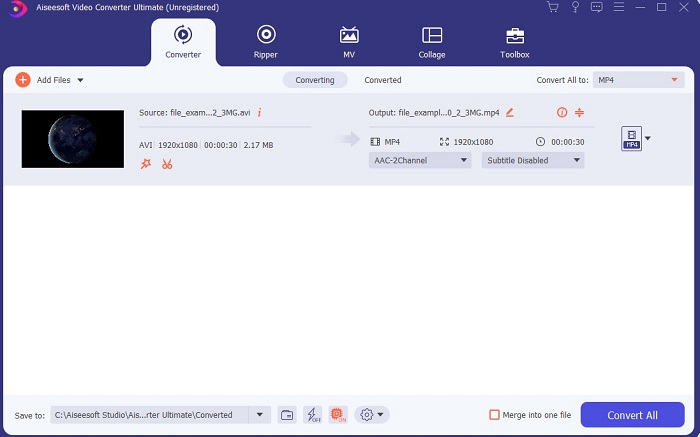
ステップ4。 クリックしてフォーマットを変更します 落ちる ボタンをクリックし、MOVまたは変換する形式を選択します。ファイルを変換する準備ができたら、をクリックします すべて変換 変換を開始します。
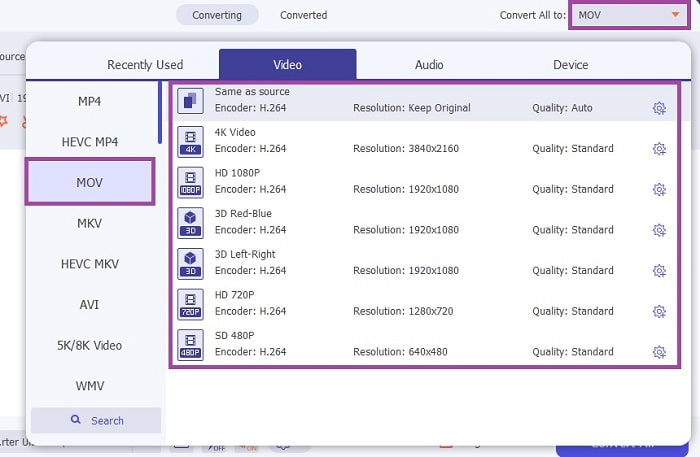
ステップ5。 これは、変換されるのに1分もかかりません。完了すると、ファイルエクスプローラーが画面にポップアップ表示され、変換されたファイルをクリックして表示します。後で、ツールバーを使用してビデオをより良い品質に拡張できます。
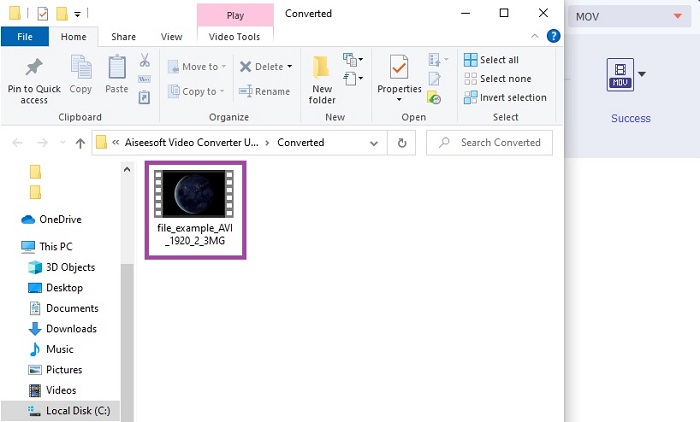
パート2。AVIをMOVオンラインに変換する方法に関するその他の可能な方法
1.FVC無料オンラインビデオコンバーター
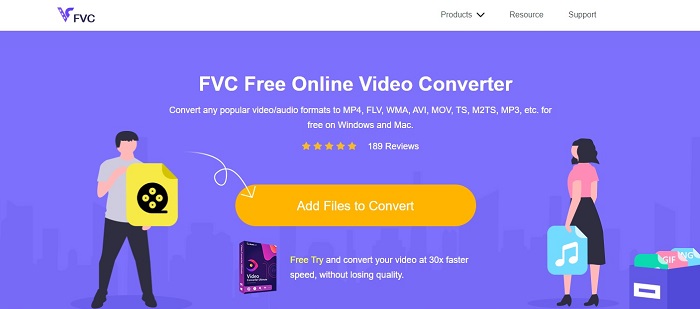
上記のツールとは異なり、このツールは無料です。 FVC無料ビデオコンバーター は上記のツールの無料バージョンですが、これを使用すると、ビデオの拡張などの主要な機能は表示されません。ただし、基本的な変換機能は、このツールを使用して実行できます。これがどのように オンラインで無料のAVIからMOVへのコンバーター 動作するため、変換プロセスを確実にするために、以下の簡単な手順に従う必要があります。
ステップ1。 こちらをクリック リンク をクリックします 変換するファイルを追加する PCまたはMacで起動します。
ステップ2。 それをクリックした後、変換したいファイルを選択する必要があります。次に、をクリックします 開いた 始めること。

ステップ3。 クリック 歯車 必要に応じて、ビデオとオーディオの設定を変更します。行った変更を保存するには、 OK.
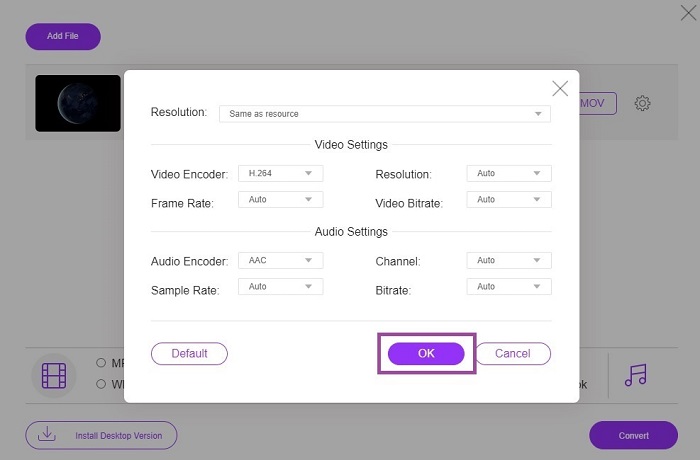
ステップ4。 ファイルがインターフェイスにある場合は、変換する形式を選択する必要があります。メインインターフェイスに戻り、[ 変換 プロセスを開始します。
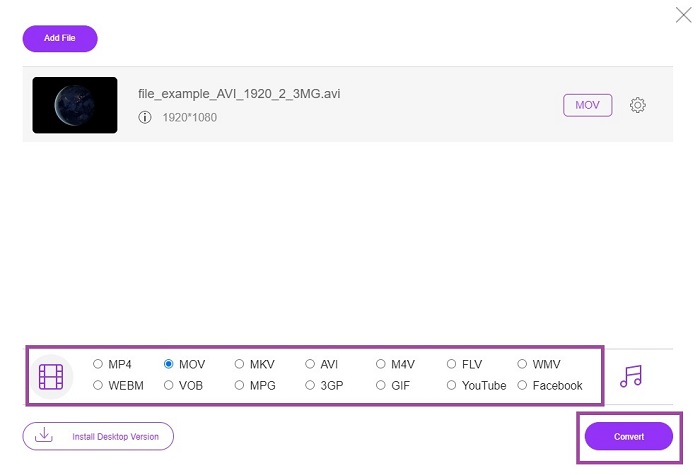
ステップ5。 変換が完了したら、後でファイルマネージャでファイルを確認できます。
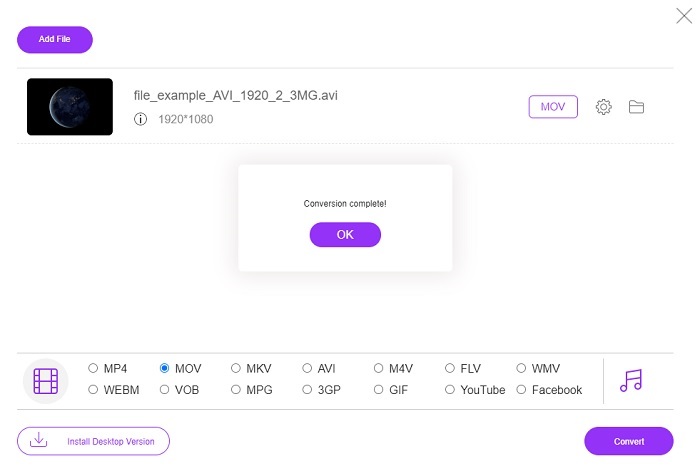
2. CloudConvert

あなたが探しているなら AVIからMOVへのコンバーターmacオンライン 次に、このCloudConvertを試してみてください。これにより、ユーザーはあらゆるタイプのビデオ、オーディオ、ドキュメント、PDF、およびその他のファイルを新しいファイルに変換できます。しかし、強力な変換があるにもかかわらず、このツールには編集機能がありません。それで、それはそれをはるかに良くするためにそれを強化することなくビデオを変換します。しかし、全体的には変換には優れていますが、 FVC無料オンラインビデオコンバーター これより良いです。
3. FreeConvert.com
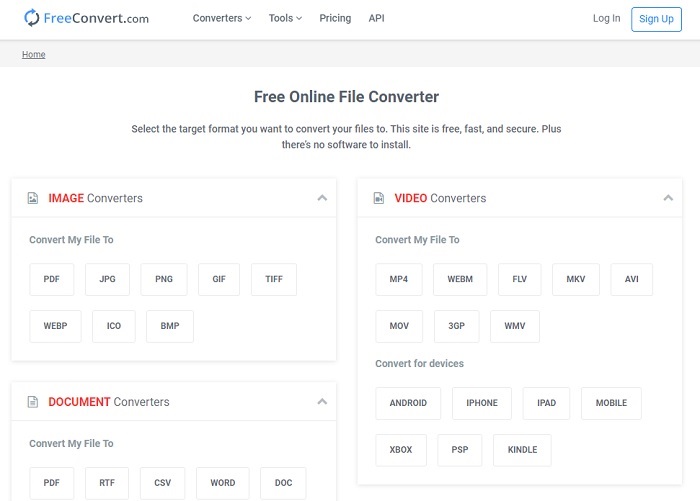
変換に使用されるもう1つの驚くべきオンラインツールは FreeConvert.com。 この上のツールが強力な圧縮を提供する場合、このツールにはリストに含まれるために必要なものもあります。また、トリミングやトリミング、ファイルの圧縮、デバイスの変換などの基本的な編集機能も提供します。しかし、このツールの欠点は、フォーマットが非常に制限されていることです。そのため、提供される機能が限られているため、選択の自由がありません。
参考文献
パート3。AVIからMOVへのFAQ
QuickTimeはAVIをMOVに変換できますか?
QuickTimeは、Mac用の組み込みメディアプレーヤーです。それはまたできます QuickTimeでAVIをMOVに変換する しかし、メディア形式を変換することは最善で理想的ではありませんが、それは仕事をすることができます。
どちらがいいですか? AVIまたはMOV?
各フォーマットには、際立った独自の機能がありますが、これら2つは最高の1つです。 AVIは、ビデオの再生と優れた品質を同期させるためにMicrosoftが開発した独自の形式です。しかし、Appleは競争したいので、QuickTimeのネイティブフォーマットであるMOVを開発します。オーディオ、ビデオ、字幕などのデータを含む複数のトラックを別々に、ただし1つのコンテナに保存します。
AVIとMOVは損失がありますか、それとも損失がありませんか?
AVIは非圧縮として作成されているため、これらは圧縮ではありません。これは可逆ですが、MOVは圧縮されてサイズが小さい非可逆です。
結論
最後に、AVIファイルの変換は冗談ではないので、圧縮されていないので真剣に受け止めなければなりません。したがって、間違ったコンバーターを選択してジョブを実行すると、プロセス中にコードの一部が失われる可能性があります。しかし、心配する必要はありません。 FVCビデオコンバーターアルティメット 日を救うためにここにあります。変換プロセスを成功させるには、このツールを使用する必要があります。高速で安全なことを除けば、このツールは一度に複数の変換を行うことができます。最初のファイルが完了するのを待つ代わりに、すべてのAVIファイルを変換して、一度にMOV形式または任意の形式に変換できます。



 ビデオコンバーター究極
ビデオコンバーター究極 スクリーンレコーダー
スクリーンレコーダー







